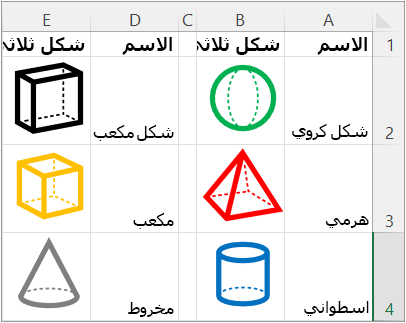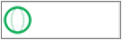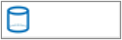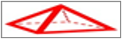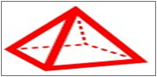تدرج الدالة IMAGE الصور في خلايا من موقع مصدر إلى جانب النص البديل. يمكنك بعد ذلك نقل الخلايا وتغيير حجمها وفرزها وتصفيتها واستخدام الصور ضمن جدول Excel. استخدم هذه الدالة لتحسين قوائم البيانات بشكل مرئي مثل قوائم المخزون والألعاب والموظفين والمفاهيم الرياضية.
بناء الجملة
=IMAGE(المصدر، [alt_text]، [تغيير الحجم]، [الارتفاع]، [العرض])
تأخذ الدالة IMAGE الوسيطات التالية:
المصدر مسار URL، باستخدام بروتوكول "https"، لملف الصورة. مطلوب. تتضمن تنسيقات الملفات المعتمدة BMP وJPG/JPEG وGIF وTIFF وPNG وICO وPP أيضًا (WEBP غير معتمد على الويب وAndroid).
alt_text نص بديل يصف الصورة لإمكانية الوصول. اختياري.
تغيير الحجم تحديد أبعاد الصورة. اختياري. هناك العديد من القيم المحتملة:
-
0 احتواء الصورة في الخلية والحفاظ على نسبة العرض إلى الارتفاع.
-
1 قم بتعبئة الخلية بالصورة وتجاهل نسبة العرض إلى الارتفاع.
-
2 الاحتفاظ بحجم الصورة الأصلي، الذي قد يتجاوز حد الخلية.
-
3 تخصيص حجم الصورة باستخدام وسيطات الارتفاع والعرض.
الارتفاع الارتفاع المخصص للصورة بالبكسل. اختياري.
العرض العرض المخصص للصورة بالبكسل. اختيارية.
(إذا تم تحديد وسيطة واحدة فقط من وسيطات الارتفاع/العرض، الاحتفاظ بنسبة العرض إلى الارتفاع للصورة وفقا للوسيطة المقدمة)
ملاحظات
تحذير: قد تتلقى رسالة تفيد بأن الوصول إلى بعض صور أنواع البيانات المرتبطةتم إيقاف تشغيلها لأنها تتطلب اتصالا بمصدر خارجي. إذا كنت تثق بالاتصال، يمكنك تشغيل الوصول إلى الصور. لمزيد من المعلومات، راجع حظر المحتوى الخارجي أو إلغاء حظره في مستندات Office.
احذر من تخصيص الارتفاع والعرض لأنه قد يحرف نسبة العرض إلى الارتفاع، أو العلاقة النسبية بين ارتفاع الصورة الأصلية وعرضها.
إذا كان المصدر عنوان URL يتطلب المصادقة، فلن يتم عرض الصورة.
إذا كان المصدر هو عنوان URL الذي تم إعادة توجيهه، يتم حظره بسبب مخاوف تتعلق بالأمان.
للتغلب على الحد الأقصى لعنوان URL وهو 255 حرفًا، تجنب نسخ عنوان URL طويل من شريط عناوين المستعرض. بدلًا من ذلك، انقر بزر الماوس الأيمن فوق الصورة في المستعرض، وحدد نسخ ارتباط الصورة، ولصق القيمة في خلية في Excel، ثم الإشارة إلى تلك الخلية كمصدر. على سبيل المثال، إذا تم نسخ عنوان URL الطويل إلى F10، قم بإنشاء استدعاء الدالة التالي: =IMAGE(F10).
إمكانية الوصول
نوصي باستخدام نص بديل فعال لتعزيز إمكانية الوصول:
-
حدد الخلية التي تحتوي على صيغة IMAGE، ثم في شريط الصيغة، أضف النص البديل كتوسيطة ثانية للصيغة (alt_text).
-
إذا كان مصدر الصورة عبارة عن نوع بيانات أو سجل مرتبط، فأضف نصًا بديلًا إلى مصدر البيانات الأصلي أو اطلب من المسؤول إضافته.
-
إذا كانت الصورة مشتقة من صيغة أكثر تعقيدًا، فأضف نصًا بديلًا إلى هذه الصيغة أو إلى المصدر الذي تأتي منه الصورة.
لمزيد من المعلومات، راجع كل ما تحتاج إلى معرفته لكتابة نص بديل فعال.
الأخطاء
يقوم Excel بإرجاع #VALUE! خطأ في الظروف التالية:
-
إذا لم يكن ملف الصورة منسقًا تنسيقًا معتمدًا.
-
إذا لم يكن المصدر أو alt_text سلسلة.
-
إذا لم يكن تغيير الحجم بين 0 و3.
-
إذا كان تغيير الحجم 3 ولكن الارتفاع والعرض فارغان أو يحتويان على قيم أقل من 1.
-
إذا كان تغيير الحجم 0 أو 1 أو 2 وقمت أيضًا بتوفير عرض أو ارتفاع.
لمزيد من المعلومات، راجع كيفية تصحيح خطأ #VALUE!.
إذا كانت هناك مشاكل في الاتصال بالإنترنت أو الخادم الذي يوفر المصدر، يقوم Excel بإرجاع #CONNECT! الخطأ. تحقق من اتصال الإنترنت على جهازك وحاول مرة أخرى. لمزيد من المعلومات، راجع كيفية تصحيح خطأ #CONNECT!.
إذا كانت إعدادات الأمان تمنع الوصول إلى ملف الصورة في خلية، فسيرجع Excel #BLOCKED! الخطأ. تحقق من إعدادات الأمان لأنواع البيانات المرتبطة. علاوة على ذلك، إذا حدث ذلك مع Excel for Web أو Excel Mobile، فتأكد من تمكين الصور باستخدام شريط الأعمال في أعلى المصنف. لمزيد من المعلومات، راجع كيفية تصحيح خطأ #BLOCKED!.
الأمثلة
انسخ بيانات المثال في الجدول التالي، والصق في الخلية A1 في ورقة عمل Excel جديدة.
بعد لصق هذا المثال، احتفظ به محددًا. تعيين نمط الخليةإلى عادي (أنماط الخلايا >الرئيسية)، وارتفاع الصف إلى 30 (تنسيق > الصفحة الرئيسية > > ارتفاع الصف)، وعرض العمود إلى 16&تنسيق > الصفحة الرئيسية > عرض العمود).
|
بيانات |
|
|
https://support.content.office.net/en-us/media/35aecc53-b3c1-4895-8a7d-554716941806.jpg |
أسطوانة |
|
https://support.content.office.net/en-us/media/926439a2-bc79-4b8b-9205-60892650e5d3.jpg |
هرمي |
|
الصيغة |
النتائج |
|
=IMAGE("https://support.content.office.net/en-us/media/2d9e717a-0077-438f-8e5e-f85a1305d4ad.jpg", "Sphere") |
|
|
=IMAGE(A2, B2, 0) |
|
|
=IMAGE(A3, B3, 1) |
|
بعد لصق هذا المثال، احتفظ به محددًا. تعيين نمط الخلية إلى عادي (أنماط الخلايا > الرئيسية)، وارتفاع الصف إلى 57 (تنسيق > الصفحة الرئيسية> ارتفاع الصف)، وعرض العمود إلى 21 (تنسيق> الصفحة الرئيسية> عرض العمود).
|
بيانات |
|
|
https://support.content.office.net/en-us/media/926439a2-bc79-4b8b-9205-60892650e5d3.jpg |
هرمي |
|
الصيغة |
النتائج |
|
=IMAGE(A2, B2, 3, 100, 200) |
|
راجع أيضًا
تغيير حجم صورة أو شكل أو مربع نص أو WordArt
ما هي أنواع البيانات المرتبطة في Excel؟
إضافة نص بديل إلى شكل أو صورة أو مخطط أو رسم SmartArt أو عنصر آخر